Instagram ストーリーを音楽付きで保存する 4 つの確実な方法 [2023]
公開: 2023-07-10非常に人気のある機能である Instagram ストーリーは、Snapchat からインスピレーションを得たものです。 2016 年に開始された Instagram ストーリーは、写真やビデオが短期間で消えるという Snapchat の一時的なコンテンツの概念を大きく取り入れています。 写真にフィルターを追加したり、短い音楽を作成したり、アニメーション GIF を使用したり、調整や微調整を加えて短いムービーなどを作成したりして、素晴らしいものを作成して世界と共有することができます。 最悪の側面は? 24時間のみアクセス可能となります。
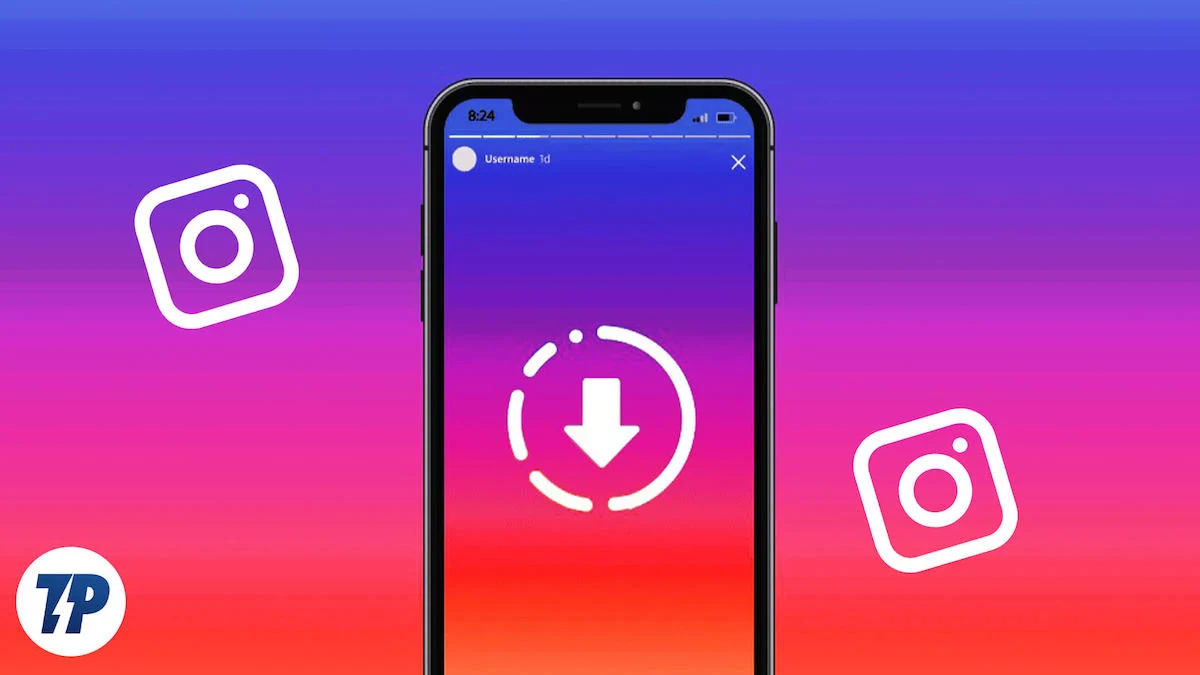
したがって、作成したばかりの Instagram ストーリーや他の人の素晴らしいショートビデオを保存できます。 ただし、音楽付きの Instagram ストーリーを保存する機能は、そうしたい場合でも、Instagram アプリや Web サイトでは本質的に利用できません。 また、音楽ライセンスやさまざまな曲の無料配布により、Instagramでの音楽のダウンロードにはいくつかの制限があります。
そこで今回は、フォローしやすい Instagram ストーリーに音楽を追加する簡単な方法をいくつか見ていきます。 アカウントを公開せずに、ダウンロードしたビデオを共有したり、音楽と一緒にギャラリーに保存したりすることもできます。 始めましょう。
目次
Instagram ストーリーを音楽付きで保存する方法
これらの短いビデオに音楽を追加する方法を心配することなく、あらゆる種類のInstagramビデオを保存する簡単な方法をいくつか紹介します。 詳細については、包括的なガイドに従ってください。
1. Instagram ストーリーを音楽付きでアーカイブに保存する
Instagram アプリで音楽付きのお気に入りの Instagram ストーリーをアーカイブまたは保存するのが、最も簡単な方法です。 こうすることで、ビデオストーリーがプロフィールから消えても、目的の短いビデオには引き続き Instagram からアクセスできます。 その方法を学ぶには、次の手順に従ってください。
- 新しい短いビデオを追加する場合は、Instagram アプリを開き、 [追加]ボタンを選択してから、ストーリー を選択します。
- ここから、シャッター ボタンを使用して新しいビデオをキャプチャするか、デバイスのギャラリーまたは PC のファイル エクスプローラーから既存の短いビデオを選択します。
- さて、ここからはストーリー上部のステッカーエリアから音楽アイコンを選択します。
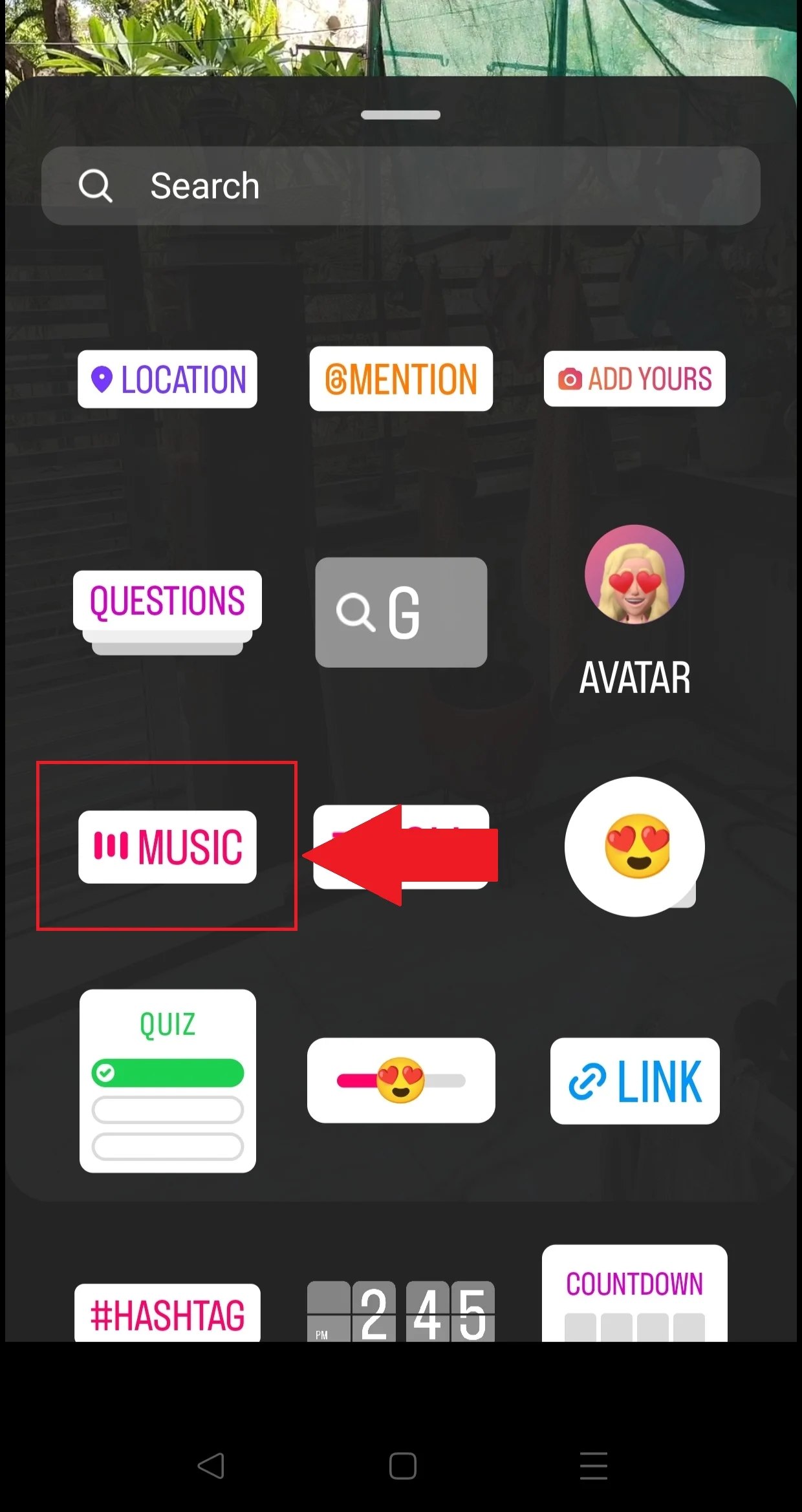
- また、Instagram の音楽コレクションから曲を検索することもできます。 使用したい適切な曲を見つけたら、それをタップして好みに合わせてトリミングします。
- 次に、 「送信」または矢印アイコンをタップします。
- その後、作成したストーリーを共有できます。
- ストーリーを投稿した後、プロフィール アイコンをタップして開きます。 次に、 「ストーリー設定」をクリックします。
- [ストーリー設定]をクリックし、 [ストーリーをアーカイブに保存]を選択します。
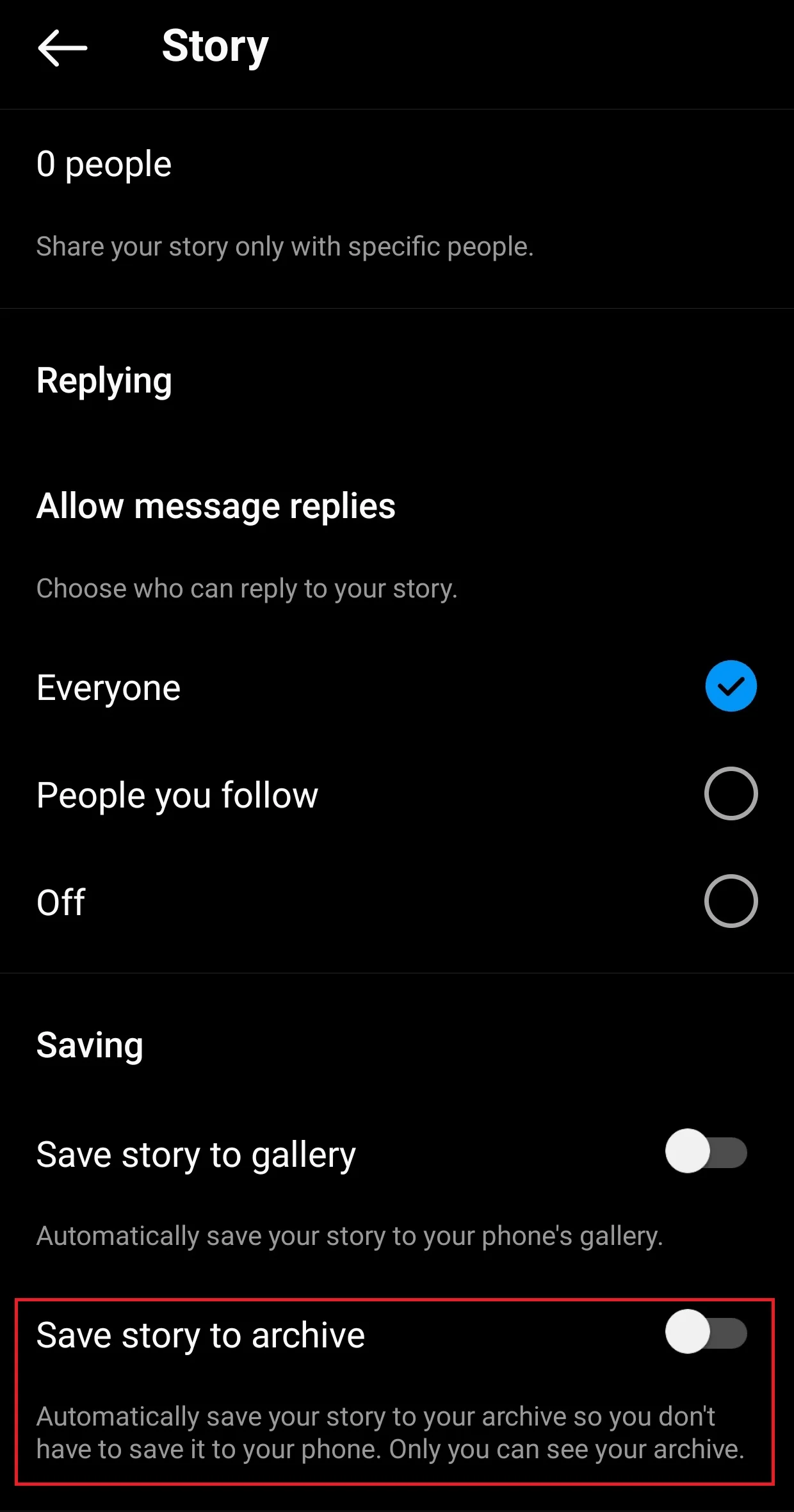
これらの手順に従うことで、作成したすべての Instagram ストーリーやその他の必要なビデオ ストーリーを簡単に保存できます。 アーカイブ内のストーリーも音楽をオンにした状態で保存されます。
2. スクリーンレコーダー経由でInstagramストーリーを音楽付きで保存
画面録画アプリを使用すると、Instagramのストーリーを録画してスマートフォンに保存できます。 このようにして、自分または他の人が投稿した音声付きの Instagram ストーリーを保存できます。 現在、ほとんどのオペレーティング システムまたは Android デバイスのユーザー インターフェイスには、ネイティブの画面録画機能が備わっています。 すべての前提条件が明確になったので、従うべきすべての手順を見てみましょう。
Androidの場合
- クイック設定でスクリーンレコーダーアイコンをタップするか、下にドラッグすると通知パネルに表示されます。 または、アプリドロワーからスクリーンレコーダーアプリを開くこともできます。
- アプリを初めて開くと、いくつかの前提条件が表示されます。 すべてを選択するか、許可して、録画開始または赤い録画ボタンをタップします。
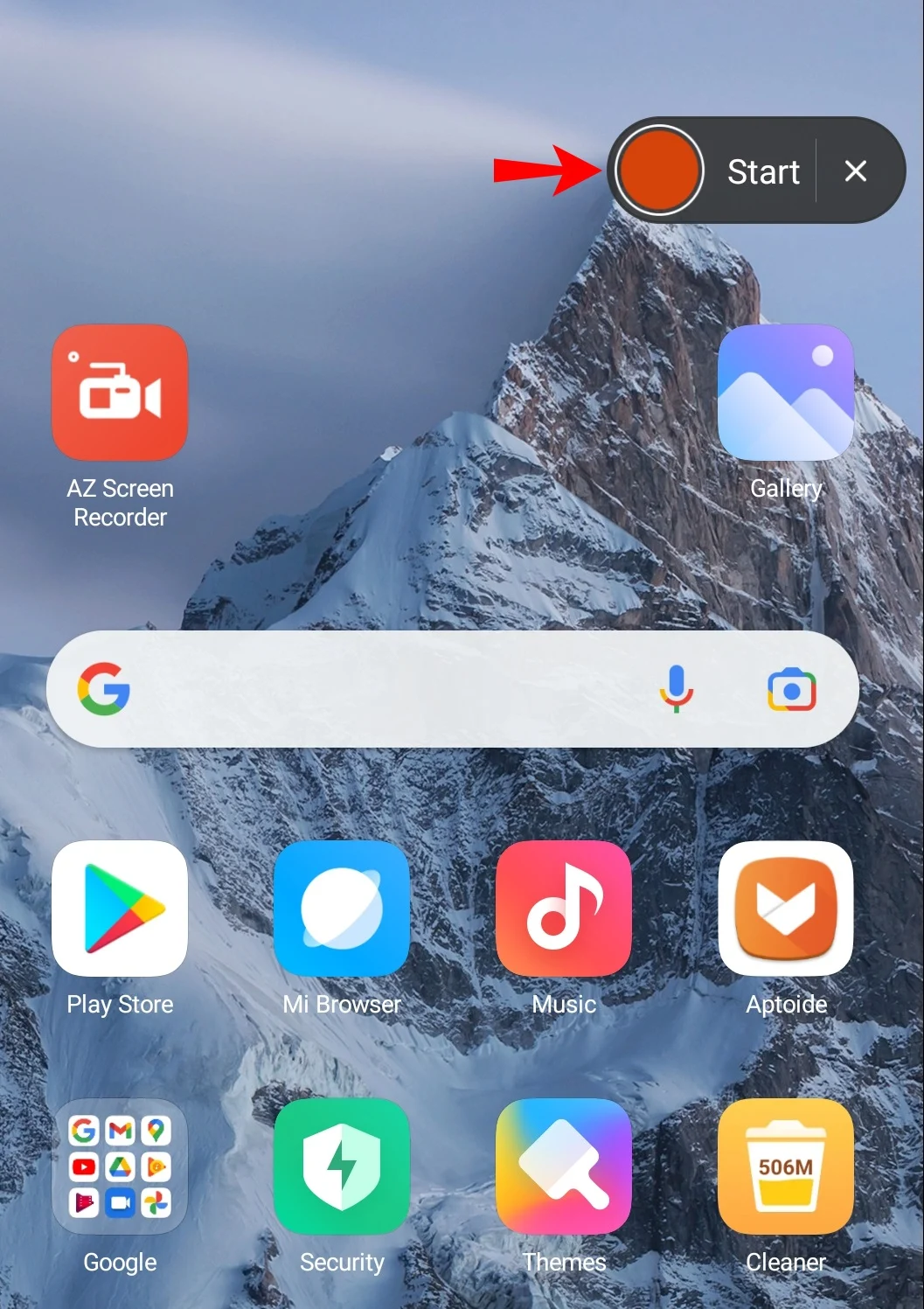
- Instagram アプリを開き、録音して音声付きでダウンロードしたいストーリーを開きます。 その後、録音のカウントダウンが始まります。
- ストーリー終了後に録画を停止して保存するには、もう一度赤い丸ボタンを押します。
iOSの場合
- iPhone または iPad では、画面上のコンテンツを音声付きで録音することもできます。
- まず、コントロールセンターを開き、 「画面録画の挿入」をタップします。
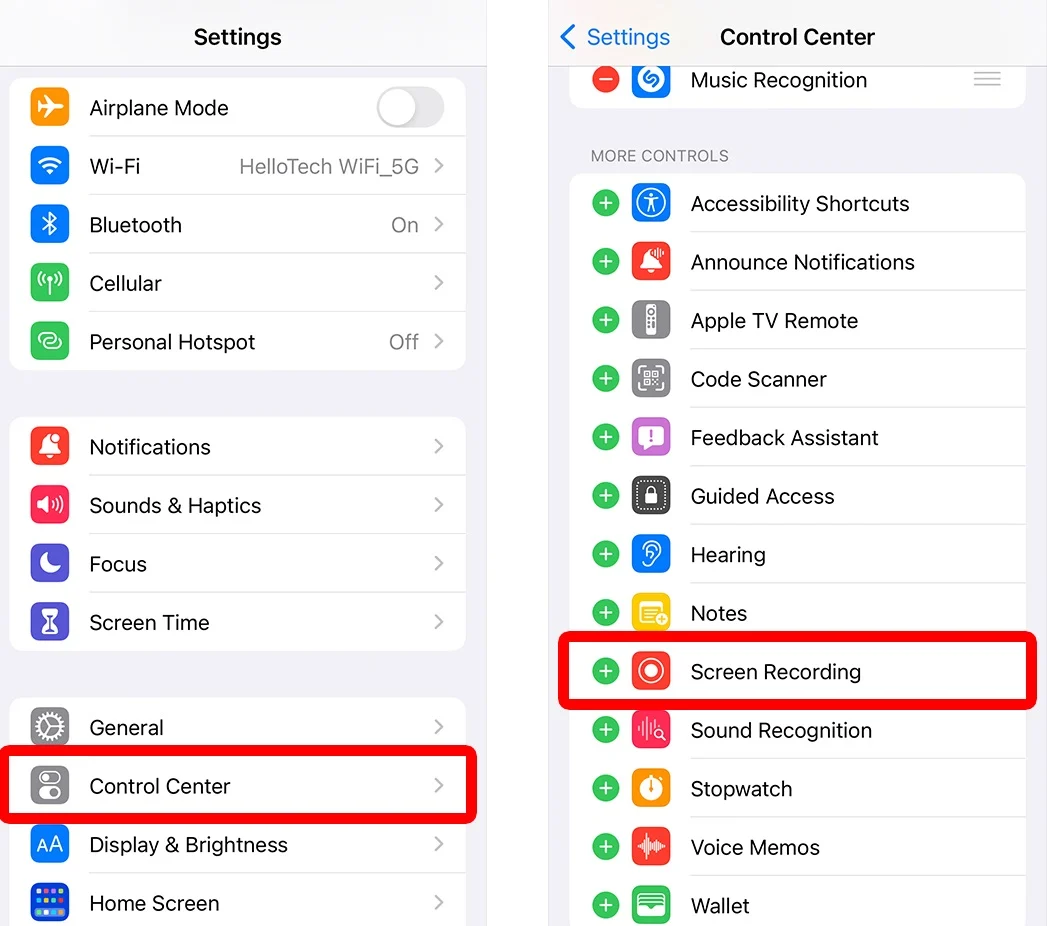
- 次に、コントロール センターを再度開き、[画面録画] ボタンを選択して、3 秒待ちます。
- Instagram で必要なビデオストーリーを開き、完了するまで待ちます。 終了したら、停止ボタンを押して録音を停止します。
3.アップロードする前にInstagramストーリーを音楽付きで保存する
音楽付きの Instagram ストーリーをアップロードする前にスマートフォンにダウンロードすることもできます。 このトリックの最も優れた点は、何の制限もなくスムーズに機能することです。 なので、音楽付きのインスタストーリーは基本的に投稿せずに保存することが可能です。 従うべきすべての手順を見てみましょう。

- Instagram を開き、左上のプロフィール写真のプラスアイコンをクリックします。 次に、選択した短いビデオストーリーを作成します。
- 必要に応じて、ステッカー アイコンをタップし、「ミュージック オン」を選択して音楽を追加します。
- 短いビデオはまだ投稿しないでください。 代わりに、右上隅にある 3 つの点をタップして [保存] を選択できます。 ここで音楽なしで保存することを選択できます。 その後、アプリを終了します。
- Instagram を再度開き、右にスワイプしてメッセージ セクションを開きます。 次に、メッセージを開き、左下隅にある [カメラ] ボタンをクリックします。
- ここには、以前に保存したビデオが表示されます。 それをクリックし、 [チャットに参加する]を選択します。 次に、ビデオストーリーを送信します。

- ビデオが正常に送信されたら、それを長押しして選択します。新しく作成したストーリーがスマートフォンのギャラリーに保存され、音楽がオンになります。
4. ストーリーセーバー経由でInstagramストーリーを音楽付きで保存する
他のアプリやサードパーティの Web サイトを通じて、音楽付きの Instagram ストーリーを保存できます。 ただし、サービスを使用するには、ビデオ用に選択した Instagram アカウントが公開されている必要があることに注意してください。 これで、StorySaver と呼ばれる最も人気のあるサードパーティ Web サイトの 1 つと、それに従う手順を見てみましょう。
- まず、Instagram アプリを開き、お気に入りのストーリービデオを選択します。 次に、右下隅にある「送信」ボタンをタップし、ビデオストーリーへのリンクをコピーします。 。
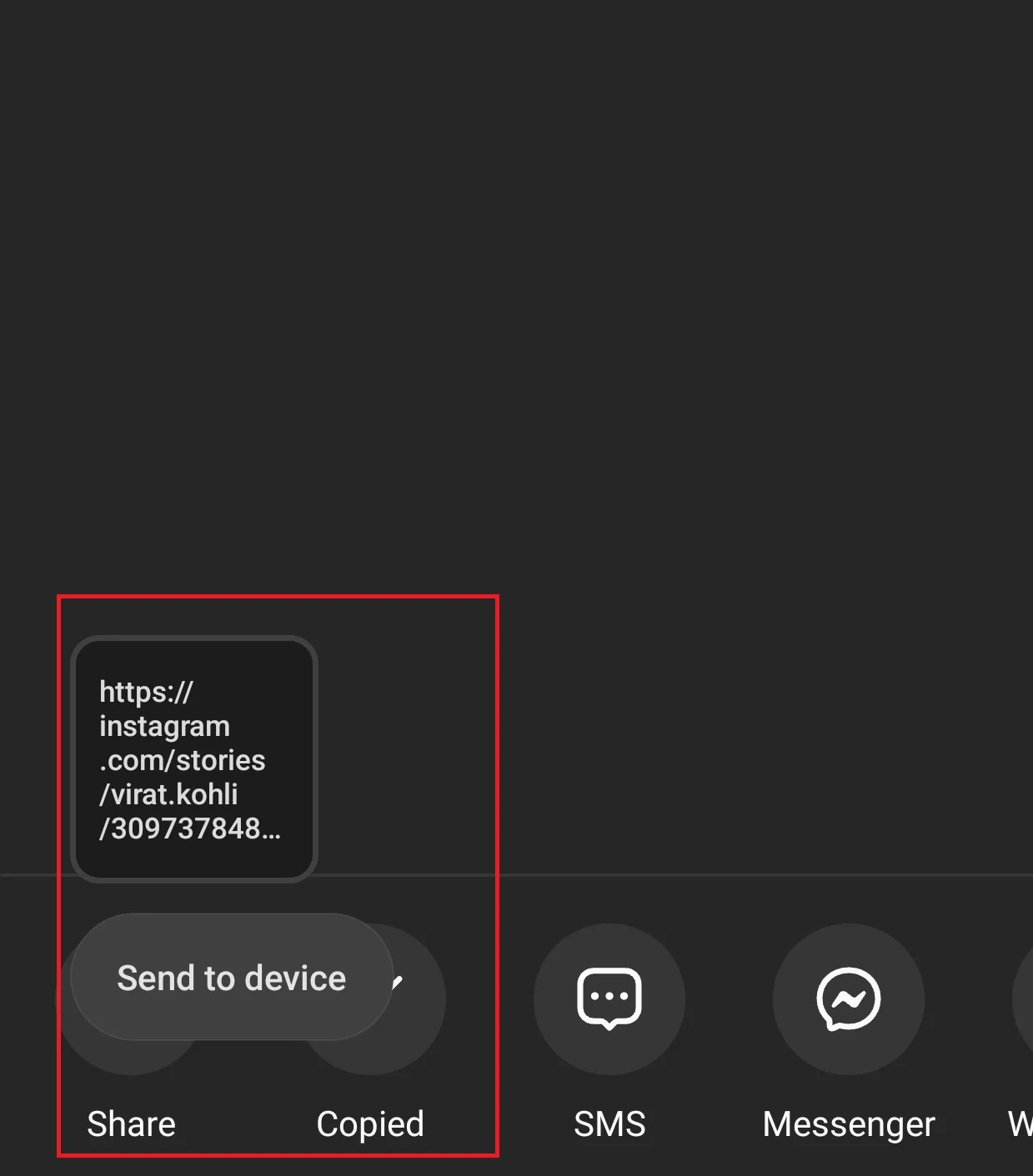
- 次に、StorySaver Web サイトを開きます。 コピーしたリンクを開いたフィールドに貼り付け、 「ダウンロード」をタップします。
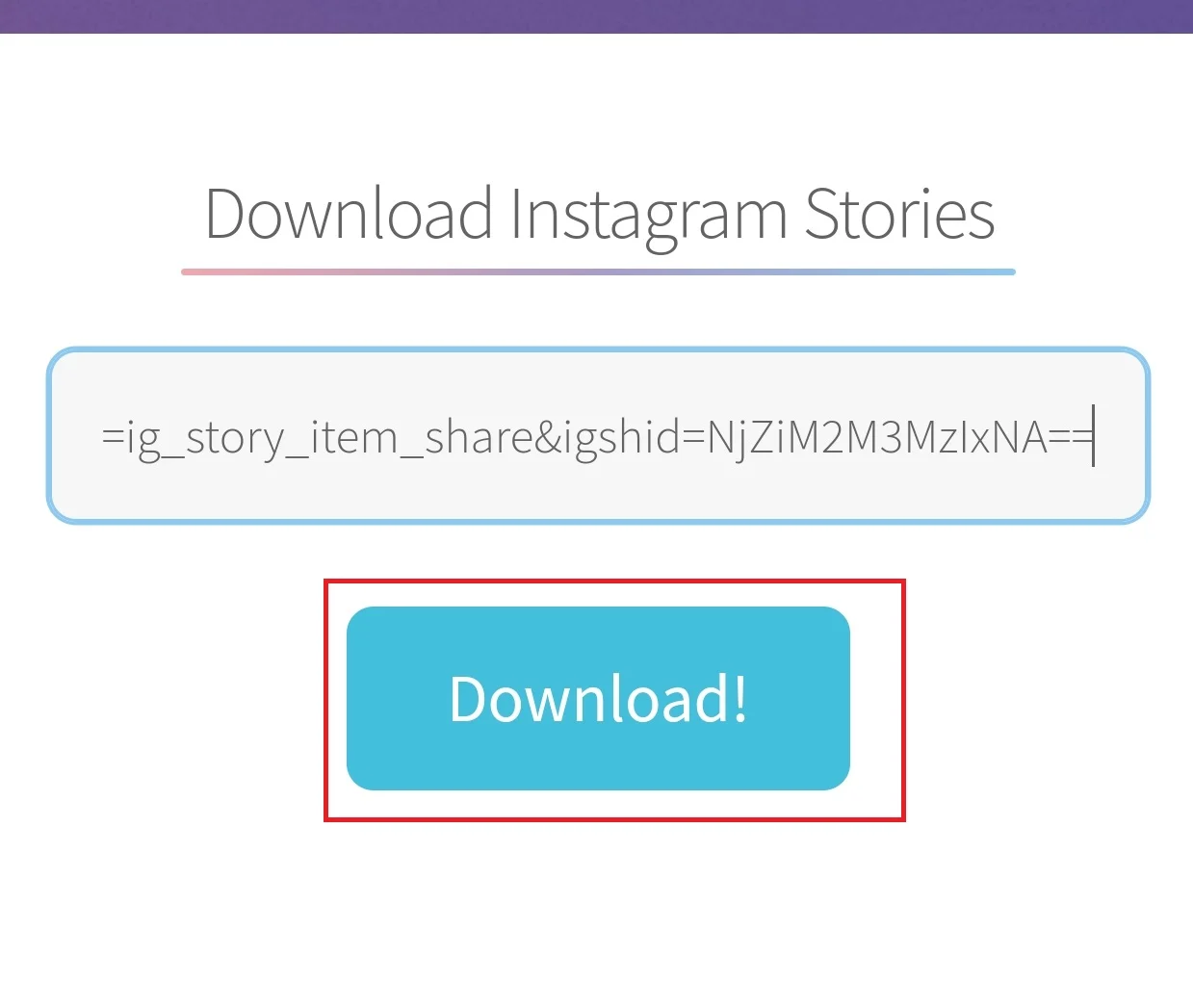
- 過去 24 時間のプロフィールのすべてのビデオ ストーリーが表示されるようになります。 お気に入りのビデオを選択し、 [ビデオとして保存]をタップします。 次に、対応する画面で「ダウンロード」をクリックします。
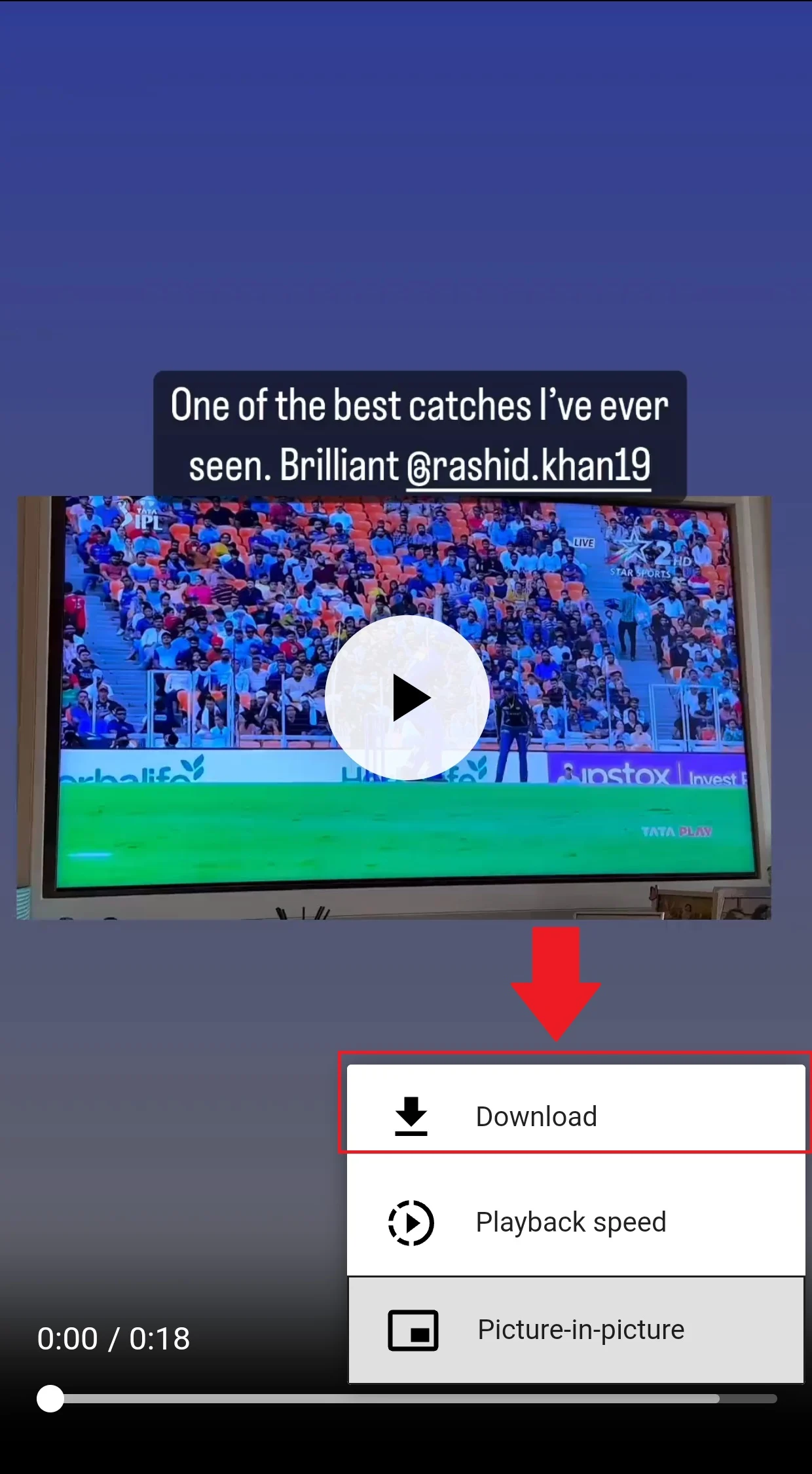
- これで、ビデオがダウンロードされ、スマートフォンのギャラリーまたはファイル マネージャーに音楽とともに表示されます。
結論
これらは、最近の Instagram ストーリーまたはお気に入りの別の Instagram ストーリーから音楽をすばやくダウンロードするために使用できるさまざまなテクニックや方法です。 上記の手順にうまく従えば、短いビデオのサウンドトラックがダウンロードされているかどうかを気にすることなく、Instagram ストーリーをダウンロードできます。
Instagramストーリーを音楽付きで保存する方法に関するよくある質問
Instagram ストーリーを投稿した後、選択した数人に限定することはできますか?
Instagram ストーリーが投稿されると、特定のアカウントにストーリーが表示されないようにすることができます。 作成したストーリーを開いたら、縦に 3 つの点をタップします。 次に、[ストーリーを非表示にする] セクションで、[ストーリーの設定] をタップして、ストーリーを表示したくないアカウントを追加します。
Instagram アプリから保存またはアーカイブされたストーリーはどこに保存されますか?
Instagram アプリを開き、Instagram メニューの [アーカイブ] オプションを開くと、アーカイブした短いビデオやストーリーを簡単に表示できます。 上記の方法で保存したストーリーは、ファイルマネージャーの Instagram フォルダーに保存され、ギャラリーでも表示できます。
Instagram ストーリーを音楽付きで保存できるサードパーティのアプリやツールはありますか?
はい、Instagram ストーリーを音楽付きで保存できると主張するサードパーティのアプリやオンライン ツールがあります。 人気のあるアプリには、StorySaver、InstaSave、InSaver などがあります。
これらのツールでは、Instagram のログイン資格情報の提供が必要になることが多く、制限やリスクが伴う場合があります。 サードパーティのアプリやツールを使用する前に、注意を払い、セキュリティとプライバシーへの影響を考慮することが重要です。
サードパーティのアプリを使用せずに、音楽付きの Instagram ストーリーを保存できますか?
Instagram の利用規約とプライバシー ポリシーは、プラットフォーム上で共有されているコンテンツの不正なダウンロードや配布を禁止しています。 そのため、Instagram の公式アプリには、ストーリーを音楽付きで保存するためのオプションが組み込まれていません。 ただし、一部のスマートフォンで利用可能な画面録画機能の使用を検討したり、特定のモバイル オペレーティング システムに組み込まれている画面録画アプリの画面録画機能を検討したりすることはできます。
Instagram ストーリーを保存するためにサードパーティのアプリを使用するのは安全ですか?
サードパーティのアプリを使用して Instagram ストーリーを保存することは通常は安全ですが、潜在的なデータ侵害やマルウェアなどのセキュリティ リスクが依然として伴います。 Instagramの利用規約に違反しており、アカウントにペナルティが課される可能性があります。 安全性とプライバシーを確保するには、Instagram の公式機能を利用してください。
Instagramの「ハイライト」機能を使ってストーリーを音楽付きで保存できますか?
Instagram の「ハイライト」機能を使用すると、選択したストーリーをプロフィールに長期間保存できます。 ただし、この機能では元の音楽やオーディオは保存されません。 ストーリーをハイライトに保存すると、ビジュアル コンテンツのみが保持され、音楽は含まれません。 したがって、ストーリーをオリジナルの音楽とともに保存したい場合、「ハイライト」機能の使用は適切なオプションではありません。
参考文献:
- Instagram Reelsビデオをダウンロードするための4つの最良の方法
- すべてのプラットフォームで Instagram ストーリーを匿名で表示する方法
- Android、iOS、Web上のInstagramで特定のメッセージに返信する方法
- 誰かがあなたのInstagramアカウントにログインしているかどうかを確認する方法?
- Instagramで「いいね!」された投稿を確認する方法
- Instagram ReelsオーディオをMP3としてダウンロードする方法
